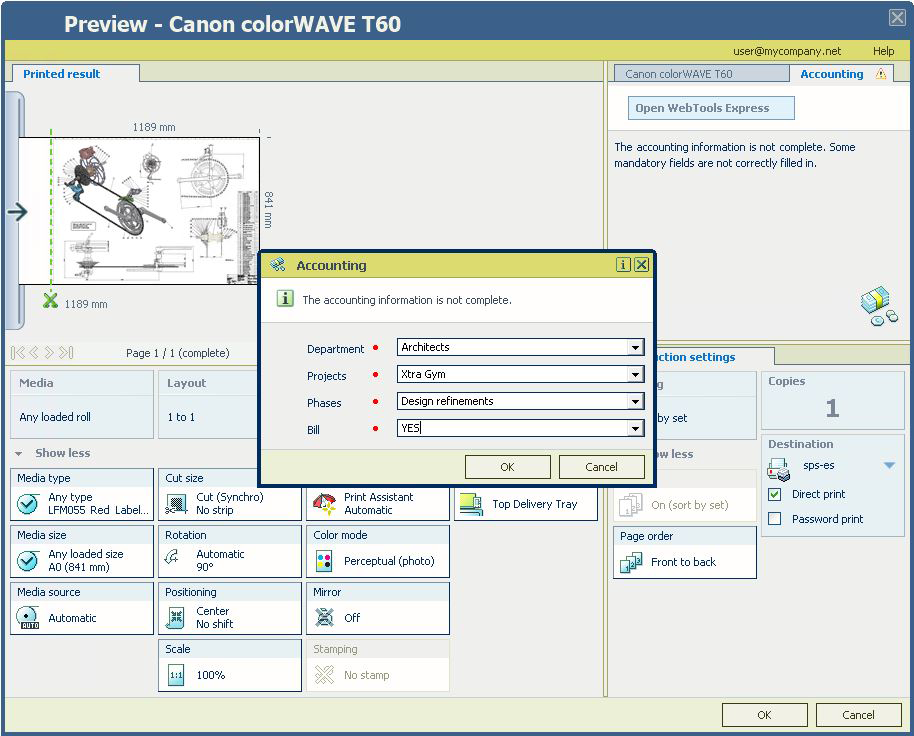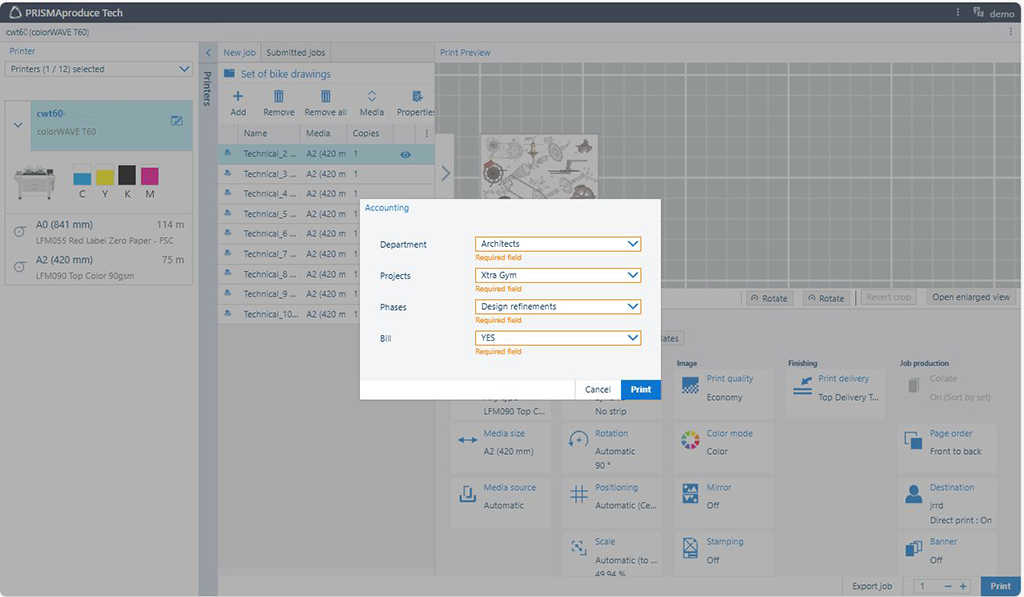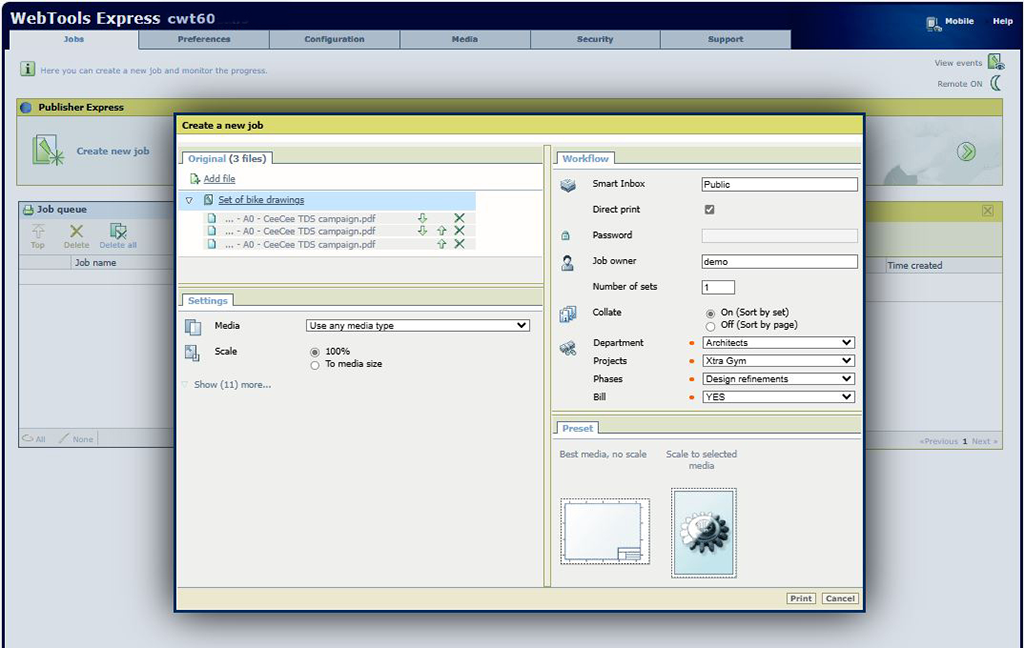一家建筑公司正在进行许多大型项目,并希望能够将任何打印/扫描/复印工作归属到正确部门的正确项目和正确阶段。
首先要做的是确定要实现的目标。为此,您需要规划四个自定义字段,并跟踪部门、项目、开发阶段以及相应的记帐之间的关系(如果需要)。
|
部门 |
项目 |
阶段 |
记帐 |
|---|---|---|---|
|
6401 - 建筑师 |
|
|
|
|
6402 - 室内设计师 |
|||
|
6403 - CAD 技术员 |
|||
|
6404 - 项目经理 |
您需要在记帐对话框中配置 4 个字段。发布后,当您想要打印/复印/扫描时,它们将出现在驱动程序/应用程序或打印机的弹出窗口中。
打开 [配置] 应用程序。
选择 [colorWAVE 和 plotWAVE 记帐对话框] 选项卡:
字段 1(“部门”)- 您想要添加哪个部门并针对其收费。
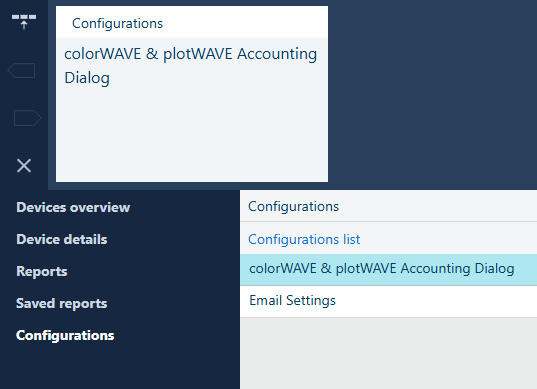
启用第一个字段:在第一行上,点击 [已启用] 下面的滑块,将其从 [关闭] 更改为 [打开]
在位于工作区右侧的 [属性] 面板中,输入 [名称] “[部门]”(您必须输入一个名称;您将在驱动程序/应用程序和打印机上看到此名称)
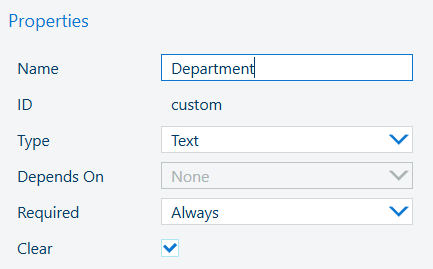
在 [类型] 处,选择 [下拉列表] ,然后选择 [定义值]
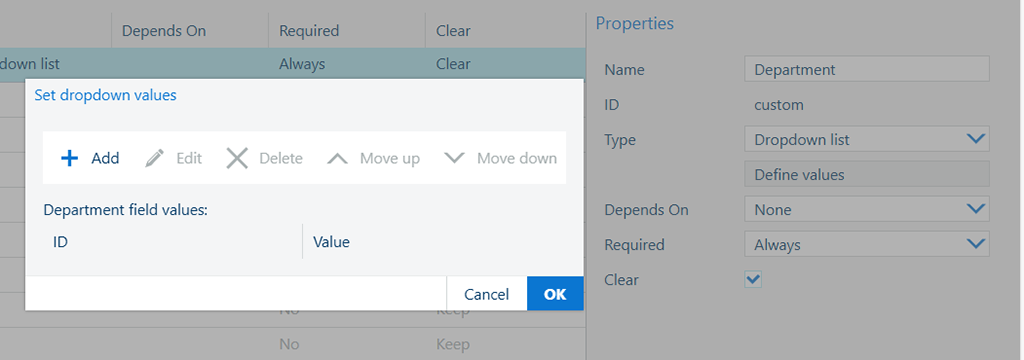
打开一个对话框 - 您可以借此创建想要在驱动程序/应用程序或打印机上看到的项目值
选择![]() [添加]
[添加]
输入一个 ID 数字 -6401
输入姓名:建筑师 - 新闻 [正常]
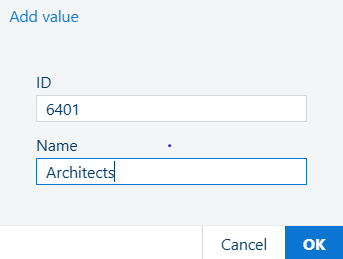
按照同样的方法添加所有其他部门
完成后,选择 [正常] 关闭对话框

忽略 [依赖于] - 将 [无 ] 保留在下拉列表中。
此字段当前已禁用,因为没有可依赖的字段。
[必需] - 选择 [始终] ,因为客户总是希望该部门被选中
[清除] - 选择复选标记,因为客户希望一旦使用该值,该部门就会被清除
[清除] 选中意味着驱动程序/应用程序/打印机将不会记住下一个打印/复印/扫描作业的值。
[清除] 未选中意味着驱动程序/应用程序/打印机将会记住并在记帐对话框弹出窗口中显示该值。
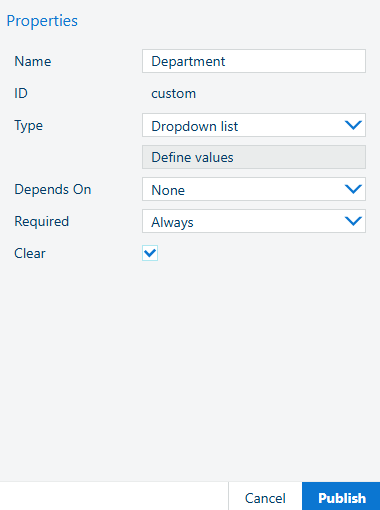
字段 2(“项目”)- 您想要登记哪个项目并针对其收费
启用第二个字段:在第二行上,点击 [已启用] 下面的滑块,将其从 [关闭] 更改为 [打开]

在 [属性] 窗格中,输入 [名称] :[项目]:
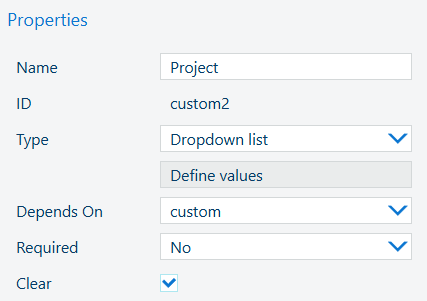
在 [类型] 处,选择 [下拉列表] 然后选择 [依赖于] 并选择 [自定义]。这意味着项目名称取决于首先选择的部门。
选择[定义值] 。打开一个对话框,您可以创建想要在驱动程序、应用程序或打印机上看到的项目值
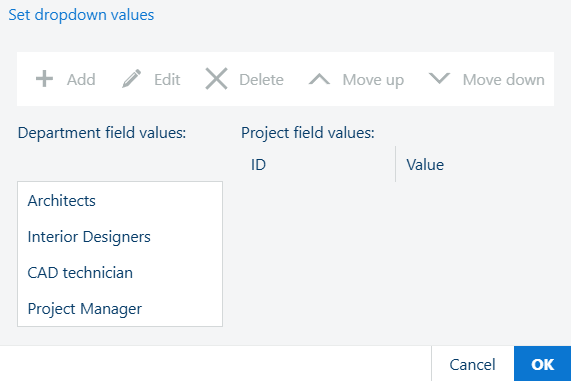
选择部门字段值并选择 ![]() [添加]
[添加]
输入一个 ID 数字 -0485
输入项目名称住宅区 5 - 按 [正常]
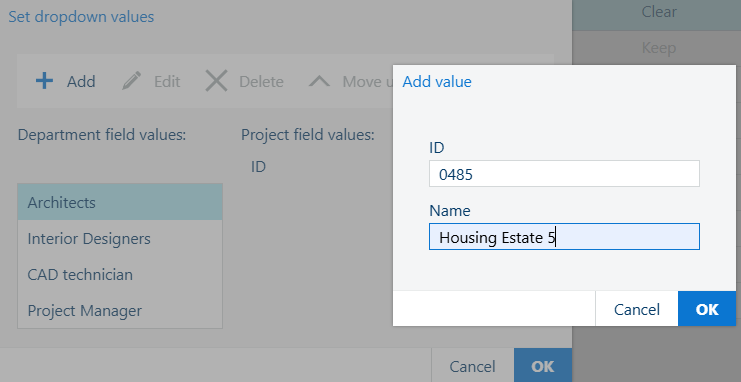
按照同样的方法添加所有其他项目
您必须对每个部门字段值执行此操作。因此,选择下一个部门字段值并执行步骤 5-8,直到添加所有项目并且每个部门字段值都有相同的项目列表
完成后,选择 [正常] 关闭对话框

[必需] - 选择 [始终] ,因为客户总是希望该[项目]被选中
[清除] 选择复选标记,因为客户希望一旦使用该值,该[项目]就会被清除。
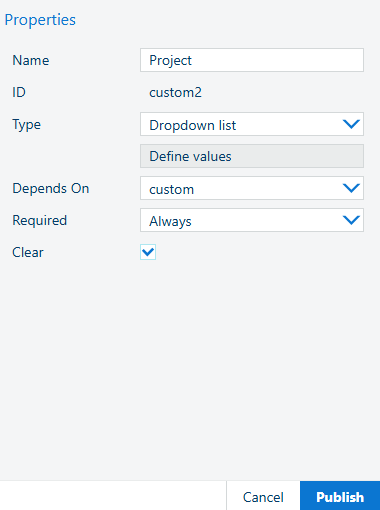
字段 3(“阶段”)- 您想要登记打印/复印/扫描在项目的哪个阶段进行
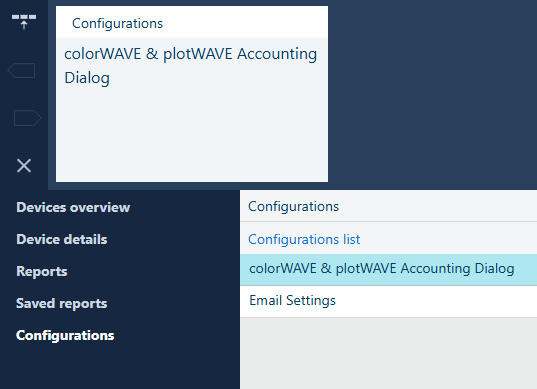
启用第 3 个字段:在第三行上,点击 [已启用] 下面的滑块,将其从 [关闭] 更改为 [打开]
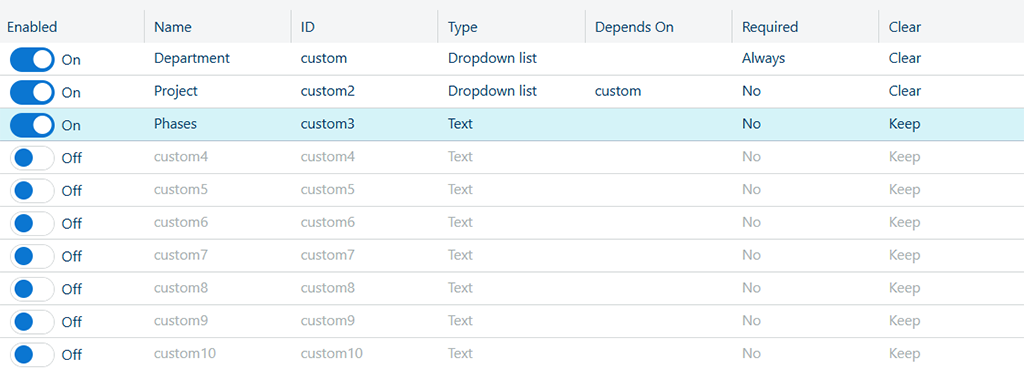
在位于工作区右侧的 [属性] 面板中,输入 [名称] :[阶段]
选择 [依赖于] ,然后在下拉菜单中选择[自定义]。这意味着阶段取决于首先选择的部门
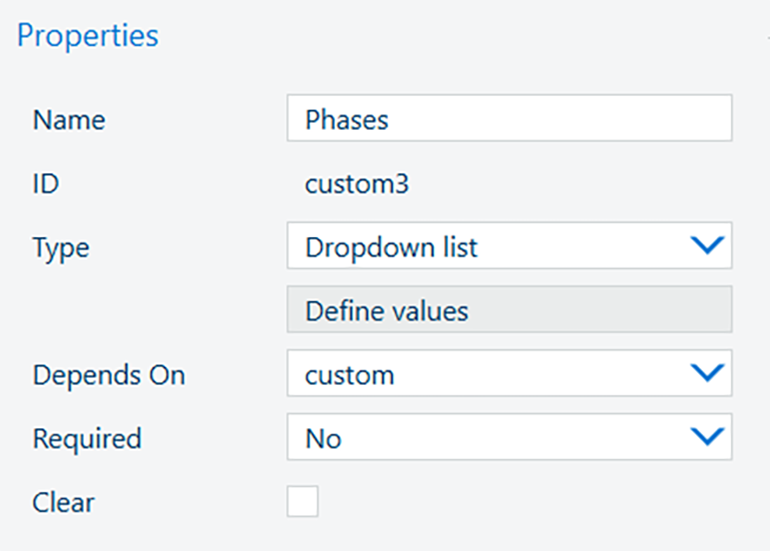
在 [类型] 处,选择 [下拉列表] ,然后选择 [定义值] ,将打开一个对话框 - 您可以在其中创建打印/复印/扫描所属的阶段
选择部门字段值并选择 [添加]
以“文本 + 数字”的形式输入 ID - 第 1 阶段
输入与打印相关的阶段 - 初始设计 - 按 [正常]
按照相同的方法,为每个部门添加所有其他阶段
完成后,选择 [正常] 关闭对话框
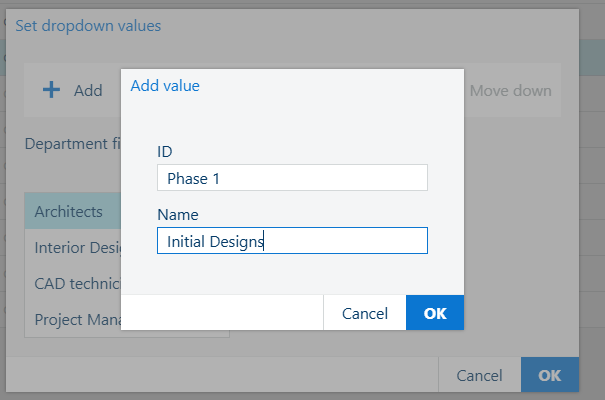
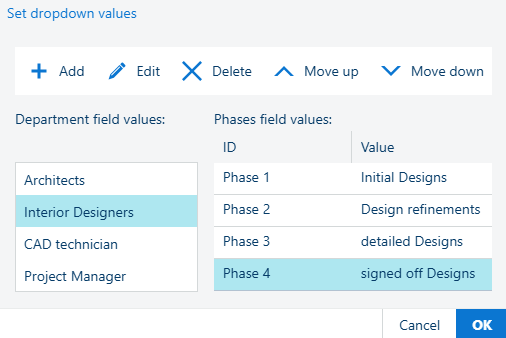
[必需] - 选择 [必需] ,因为您总是希望选择该阶段
[清除] 选择复选标记,因为您希望在使用该阶段后将其清除。
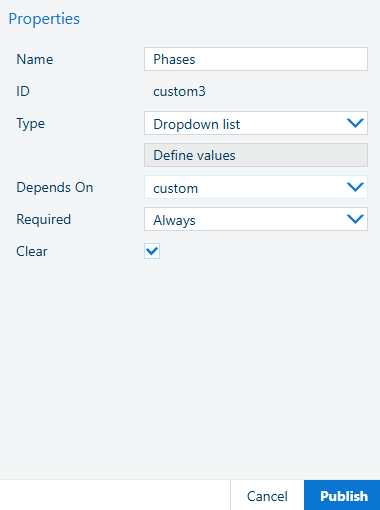
字段 4(“记帐”)- 您想选择此打印/复印/扫描是否收费
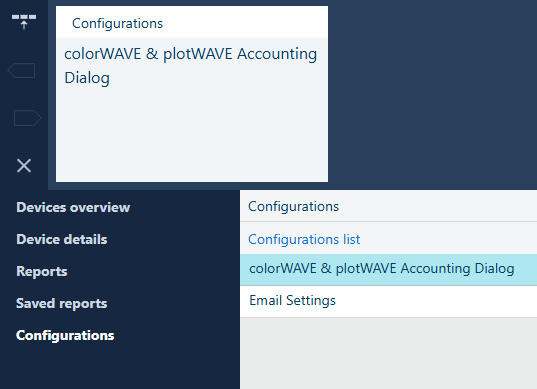
启用第 4 个字段:在第四行上,点击 [已启用] 下面的滑块,将其从 [关闭] 更改为 [打开]
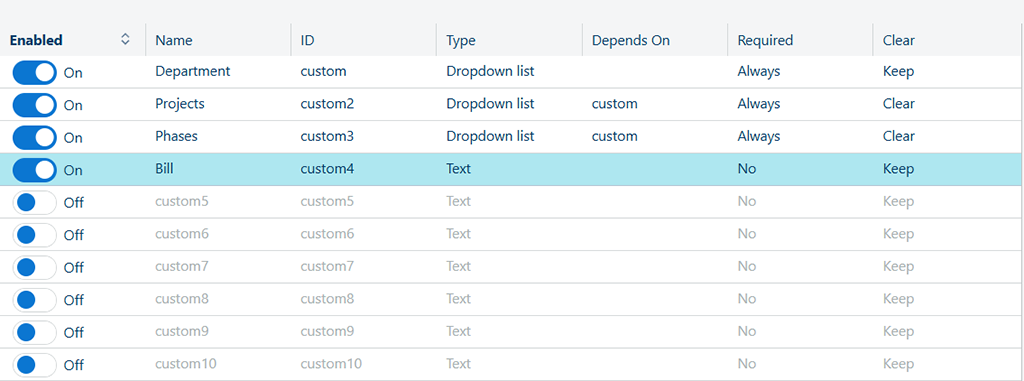
在位于工作区右侧的 [属性] 面板中,输入名称记帐
在类型处,选择 [下拉列表] ,然后选择 [定义值] 将打开一个对话框 - 这允许您创建记帐的值
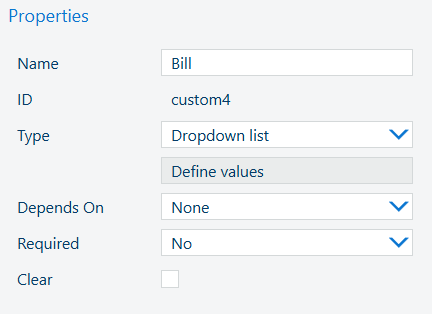
选择[添加]
输入一个 ID 数字 -1
输入是作为记帐的值 - 按 [正常]
选择[添加]
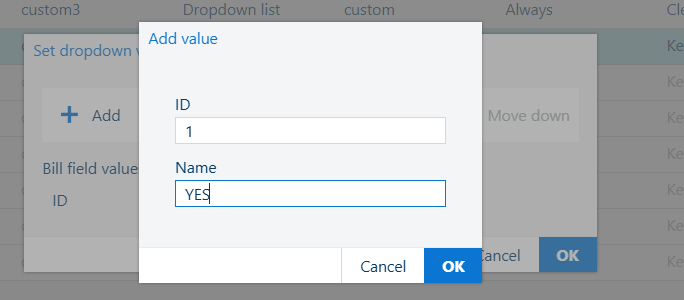
输入一个 ID 数字 -2
输入否作为计帐的值 - 按 [正常]
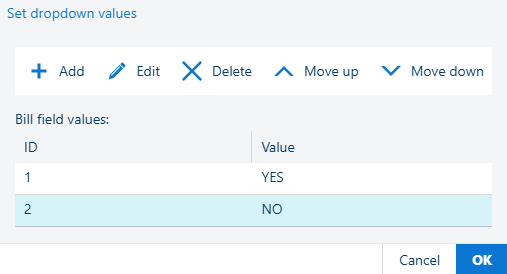
按 [正常] 关闭对话框
[依赖于] - 在下拉列表中选择 [无 ] 。
[必需] - 选择 [始终] ,因为客户希望选择记帐。
[清除] - 选择复选标记,因为客户希望一旦使用[记帐],该值就会被清除。
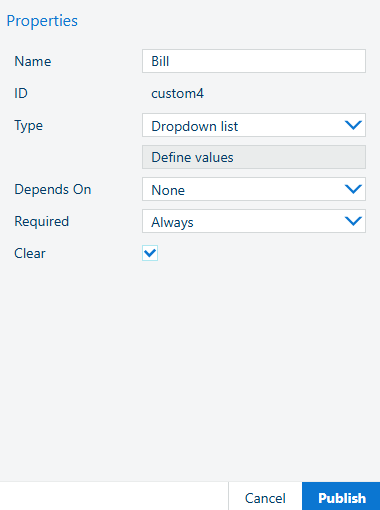
单击[发布] 按钮。
打开已注册的 colorWAVE & plotWAVE 设备,并准备新的打印作业。
您应会看到所有 4 个自定义字段,并且需要为每个字段选择一个值,然后才能打印作业。
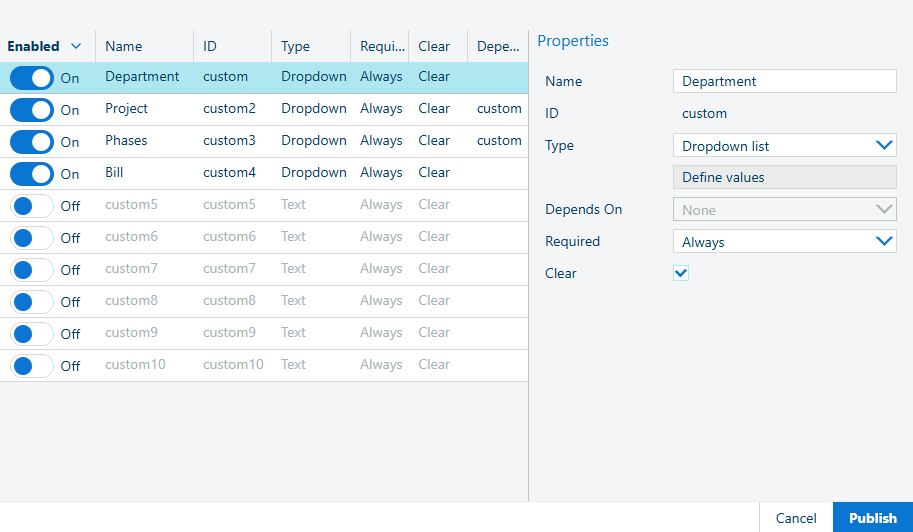
打开已注册的 colorWAVE/plotWAVE 设备,并准备新的打印作业。从打印机操作面板中选择所需的操作:
|
复印 |
打印 |
扫描 |
|---|---|---|
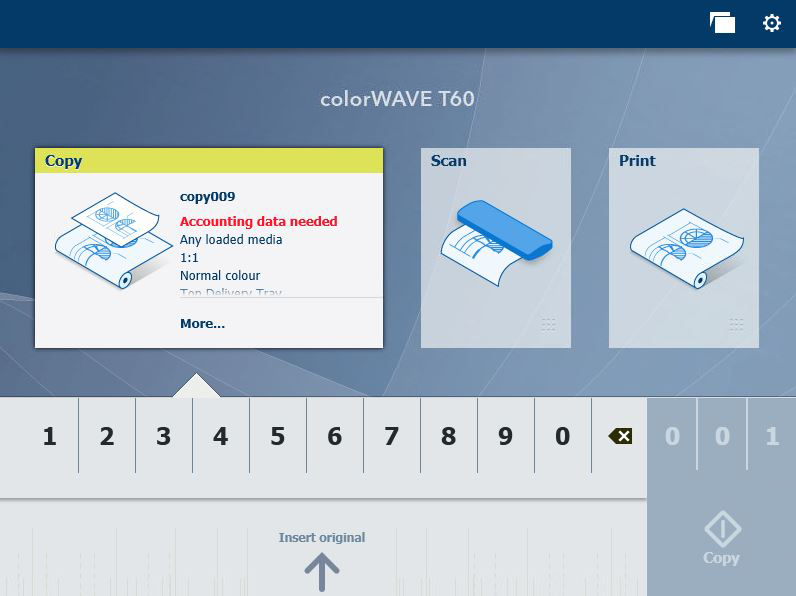 |
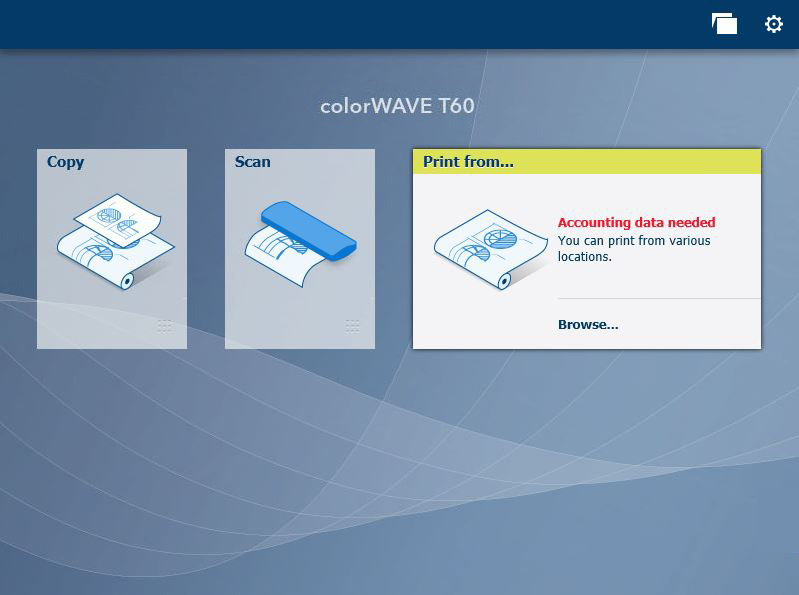 |
 |
您应会看到所有 4 个自定义字段及其相应的值:
请注意我们准备的自定义字段如何在用户界面中用文本或红点标记为 [必需] 。